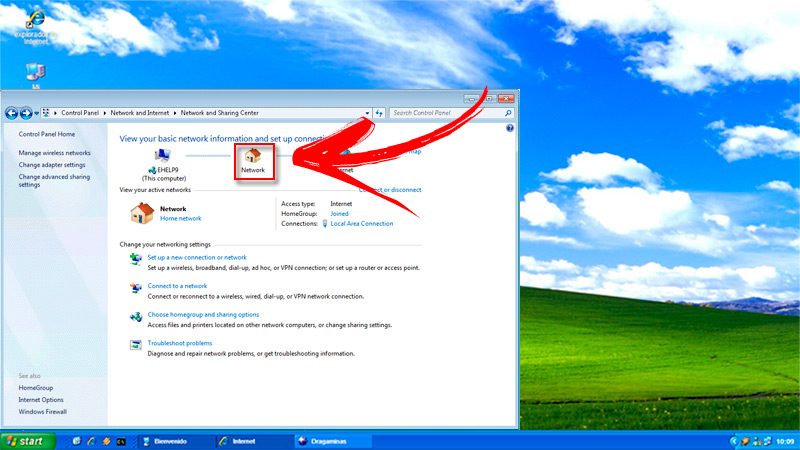Richten Sie ein Ethernet-Netzwerk ein In W7 ist dies keine leichte Aufgabe, daher werden im Folgenden alle Informationen erläutert, die Sie benötigen habe ein schnelleres Internet.
In den folgenden Absätzen Sie erfahren eine Anleitung zum Einrichten einer Kabelverbindung, damit Ihr Heim-Internet auf W7 funktioniert. Aber das ist noch nicht alles, wir zeigen Ihnen, wie Sie sollten Führen Sie die Verkabelung durch und überprüfen Sie, ob Sie die Treiber aktualisiert haben.
Bis zum letzten, Wir zeigen Ihnen, ob Ethernet oder WiFi besser ist und welche sollten Sie auswählen, um online zu spielen oder den Router mehrere Meter von Ihrem Gerät entfernt zu platzieren. Lasst uns beginnen.
Index:
Erfahren Sie Schritt für Schritt, wie Sie eine Ethernet-Verbindung für das Internet unter Windows 7 konfigurieren
Ein Netzwerk von PCs besteht aus verschiedenen miteinander verbundenen Geräten. Diese Verbindung kann drahtlos oder verkabelt sein damit Teams miteinander und mit anderen Netzwerken kommunizieren können. Ein kabelgebundenes Netzwerk wird auch als LAN- oder lokales Netzwerk oder Ethernet bezeichnet. Es trägt diesen Nachnamen, weil zum Verbinden der Knoten (Elemente, aus denen ein Netzwerk besteht) a spezielles Kabel namens Ethernet. Gleichzeitig werden diese Kabel an die Ports (der PCs) angeschlossen, die ebenfalls denselben Namen haben.
Aus all dem ergibt sich, dass für einen PC, ob im Büro oder zu Hause, für den Zugriff auf das Internet mindestens der Computer über das Ethernet-Kabel mit dem Router verbunden werden muss. Aus dieser Dynamik ist es möglich, die Anforderungsdaten an den Router zu übertragen und dann zurückzugeben, was er zurückgibt (nach der Kommunikation mit dem Artikel auf der Website) durch die Kabel mit einer ziemlich hohen Geschwindigkeit.
Um eine Netzwerk- oder Ethernet-Verbindung zwischen einem Windows 7-Gerät und einem Router zu konfigurieren und damit eine unglaubliche Geschwindigkeit zu erzielen, müssen Sie die folgenden Schritte ausführen:
Machen Sie die gesamte Verkabelung
Als erstes sollten Sie die Orte planen, an denen sich der Router und Ihr PC befinden. Für den Router sollten Sie beachten, dass er sich so nahe wie möglich am Eingang des Routers befinden muss Glasfaser- oder ADSL-Kabel dass Ihr Internetbetreiber Sie gegeben hat.
Als nächstes müssen Sie den Computer an einem bequemen Ort aufstellen, egalr ob es sich in der Nähe des Routers befindet oder nicht, aber Sie müssen bedenken, dass die Gegend Zugang zu Elektrizität hat. Wenn Sie alles entschieden haben, Sie werden beide Komponenten installieren und dann die Abschnitte verkabeln mit Ethernet. Wenn Sie möchten, können Sie das Kabel kaufen Standard RJ-45 und eine spezielle Klemme zum Verbinden der Laschen Ethernet an jedem Ende oder gehen Sie in den Laden, dem Sie vertrauen und Kaufen Sie die benötigte Kabellänge mit den bereits installierten Steckern.
Stellen Sie sicher, dass Sie alle Treiber aktualisiert haben
Das Treiber Dies sind Programme oder Treiber, die verwendet werden, damit die Hardware, in diesem Fall eine Netzwerkkarte, mit dem Betriebssystem kompatibel ist. Wenn aus irgendeinem Grund Sie sind nicht auf dem neuesten Stand Dies schlägt fehl und Ihr Gerät stellt keine Verbindung zu dem von Ihnen erstellten Netzwerk her. Um dies zu überprüfen, müssen Sie das Tool eingeben Team-Manager von dem Bedienfeld Windows.
Geben Sie den Team Manager ein
Sobald Sie alles installiert haben, müssen Sie Ihren Windows 7-PC einschalten und zu gehen Bedienfeld. Sie wissen nicht, wie Sie darauf zugreifen sollen, machen Sie sich keine Sorgen, Sie müssen nur die Taste drücken Start und schreiben Sie den Namen des Werkzeugs. Als Nächstes müssen Sie die Anwendung auswählen, die als Konsequenz angezeigt wird. Danach müssen Sie zur Funktion gehen Team-ManagerDann müssen Sie auf den Pfeil (am Ende des Namens) klicken, damit das Menü angezeigt wird und Sie auswählen können Systemwerkzeuge.
Klicken Sie auf Geräte-Manager
«AKTUALISIERT ✅ Beabsichtigen Sie, ein Ethernet-Netzwerk von Ihrem Windows 7-Computer aus sicher zu konfigurieren? ⭐ HIER EINGEBEN ⭐ und alles von SCRATCH entdecken! »
Wenn Sie klicken Geräteadministrator Sie haben die Möglichkeit, die gesamte Hardware anzuzeigen, an die Sie angeschlossen sind Windows 7, insbesondere diejenigen, die mit dem Motherboard verbunden sind. Ja Finden Sie einen Fahrer mit einer Warnung?Dies bedeutet, dass es nicht aktualisiert wird. Sie müssen also mit der rechten Maustaste klicken und die Option Treiber aktualisieren auswählen.
Dieser Schritt auch Es hilft Ihnen zu wissen, ob Sie die Netzwerkkarte installiert habenfinden Sie es mit dem Namen NIC und die Marke Ihres Lieferanten. Falls Sie diese Option nicht haben, können Sie die Verbindung nicht herstellen Ethernet, Es sei denn, Sie fügen diese Art von Platte manuell zum hinzu Hauptplatine.
Aktivieren Sie die automatische Netzwerkerkennung
Was Sie jetzt tun sollten, ist Zugriff auf die Option Netzwerk und Internet von dem Bedienfeld, dann müssen Sie das Werkzeug auswählen Wählen Sie die Optionen für die Startgruppe und die Freigabe aus. Es öffnet sich ein Fenster mit dem Namen Home-Gruppeneinstellungen in dem du auf klicken musst Haushaltsgruppe auswählen und Freigabeoptionen. Als nächstes müssen Sie auf klicken Ändern Sie die erweiterten Freigabeeinstellungen und aktivieren Sie die Netzwerkerkennung. Dadurch findet Windows 7 die verfügbaren Netzwerke.
Passen Sie die Freigabealternativen an
Einmal Wenn das Ethernet-Netzwerk erkannt wurde, müssen Sie auswählen, ob Sie eine Freigabe benötigen oder nicht die Ordner und Dateien mit anderen PCs, die Sie in Zukunft installieren können.
Dazu müssen Sie diese Anleitung befolgen:
- Kopf zum Menü von Start und klicken Sie auf Mannschaft.
- Wählen ein Ordner, den Sie können mit anderen PCs teilen.
- Klicken richtig und wählen Teilen mit….
- Dann wähle eine der Alternativen Heimatgruppe (Lesen), Heimatgruppe (Lesen und Schreiben) oder Bestimmte Benutzer.
Ethernet vs WiFi Was ist die beste und schnellste Internetverbindung, die ich verwenden kann?
Wie wir Sie am Anfang unterrichten Es gibt zwei Möglichkeiten, ein Netzwerk zu erstellen, einer ist drahtlos und der andere durch Verkabelung. Mit anderen Worten, es ist möglich, eine Verbindung zum Internet über WLAN oder ein Ethernet-Kabel herzustellen, aber Welche ist schneller? Diese Frage werden wir weiter unten beantworten. Der große Nutzen von WiFi ist, dass Sie keine Art von durchführen müssen verkabelt und Sie können Ihren PC überall hin bewegen ohne vorher eine Installation durchführen zu müssen.
Das größte Problem bei dieser Art von Netzwerk ist jedoch die Störung, die auftreten kann das Signal, das vom Router zum Computer gehtDies ist bei Ethernet nicht der Fall. In Bezug auf die Datenübertragung Es hat sich gezeigt, dass die Signalstabilität über Kabel sehr hoch ist, da es sein Signal nicht wie WiFi-Netzwerke über Funkfrequenz überträgt. Sie können also jeden Gerätetyp einschalten, ohne dass sich die Frequenz ändert. Wenn Sie den Router 100 Meter vom PC entfernt suchen müssen Sie werden kein Problem haben.
Es ist jedoch unwahrscheinlich, dass WiFi Daten mit derselben Leistung überträgt. Auf der anderen Seite, Ein Ethernet-Netzwerk ist sicherer, da kein Nachbar den Zugangsschlüssel zum Router entschlüsseln kann. Bis zum letzten, Wenn Sie zu den Leuten gehören, die gerne online spielen, sollten Sie dies je nach verwendeter Kabelkategorie wissen (CAT5e und CAT6 ua) Sie können eine Browsing-Geschwindigkeit zwischen 1 und 10 Gigabit erreichen, die viel höher ist als die durchschnittlichen 50 bis 60 Mbit / s eines WiFi.
Wenn Sie Fragen haben, hinterlassen Sie diese in den Kommentaren. Wir werden Ihnen so schnell wie möglich antworten. Gleichzeitig bin ich sicher, dass dies für weitere Mitglieder der Community eine große Hilfe sein wird. Vielen Dank! 😉
(*7*)